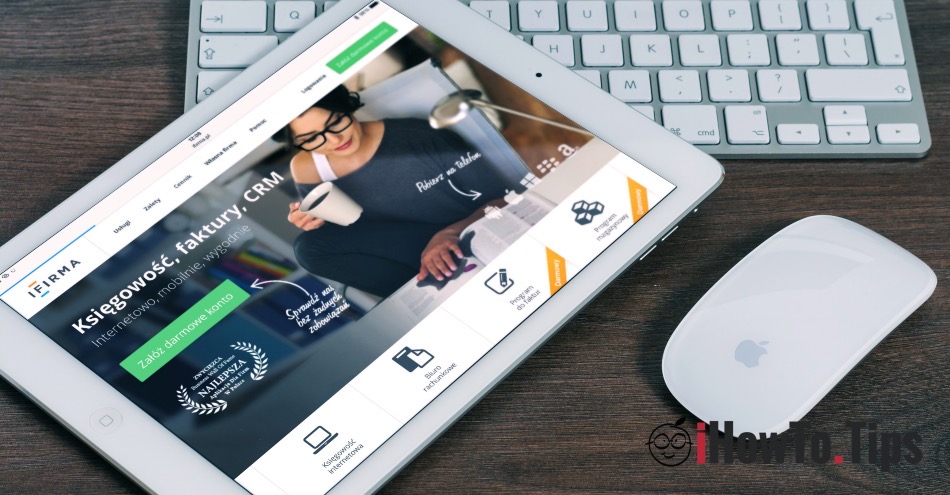Apple hat sich in den letzten Jahren Generationen von stark entwickelt iPadund für die Produktivität in einigen Bereichen sind nützlicher als ein PC oder Laptop geworden.
Ein iPad kann für komplette Aufgaben verwendet werden, und wenn es über eine verfügt Maus oder Trackpad verbunden wird die Arbeit sehr einfach.
mit iOS 13, Apple separate Entwicklung des Betriebssystems für das iPad begonnen. Das benannte System iPadOS basiert alles auf iOS, aber es enthält einige Funktionen für iPad-Tablets.
Ein sehr wichtiges Merkmal, das Apple Besonders hervorzuheben ist in den neuesten Updates die Unterstützung für Maus und Trackpad.
Wenn Sie eine Magic Mouse oder Trackpad mit dem iPad verbunden, können Sie tun benutzerdefinierte Einstellungen für Cursorbewegungsgeschwindigkeit oder Ändern Sie die Bildlaufrichtung von "natürlich" bis "unnatürlich".
Im Vergleich zu anderen Plattformen wie Windows oder Android, Apple Verwendet standardmäßig die umgekehrte Bildlaufrichtung. Wenn eingeschaltet Windows, beim Scrollen auf einer Webseite wird die Bewegung Ihrer Finger auf dem Trackpad verfolgt oder Magic Mouse, auf Geräten mit macOS, iOS oder iPadOS, wird die Bewegung umgekehrt.
Diese Richtungsänderung kann Benutzer verwirren, die an nicht betriebsbereite Systeme gewöhnt sind.Apple.
Zum Glück beide auf allen Betriebssystemen Applekann der Benutzer die Bildlaufrichtung von "natürlich" (Standard) ändern Apple) unnatürlich für das System, Webseiten, Dokumente.
So ändern Sie die Scrollrichtung auf dem iPad – Natürlich / Unnatürlich
1. Wir müssen zuerst eine Maus haben / Magic Mouse oder Trackpad. Die Verbindung erfolgt über Bluetooth.
2. Gehen Sie zu “Settings”→“Allgemeines”→“Trackpad & Maus".
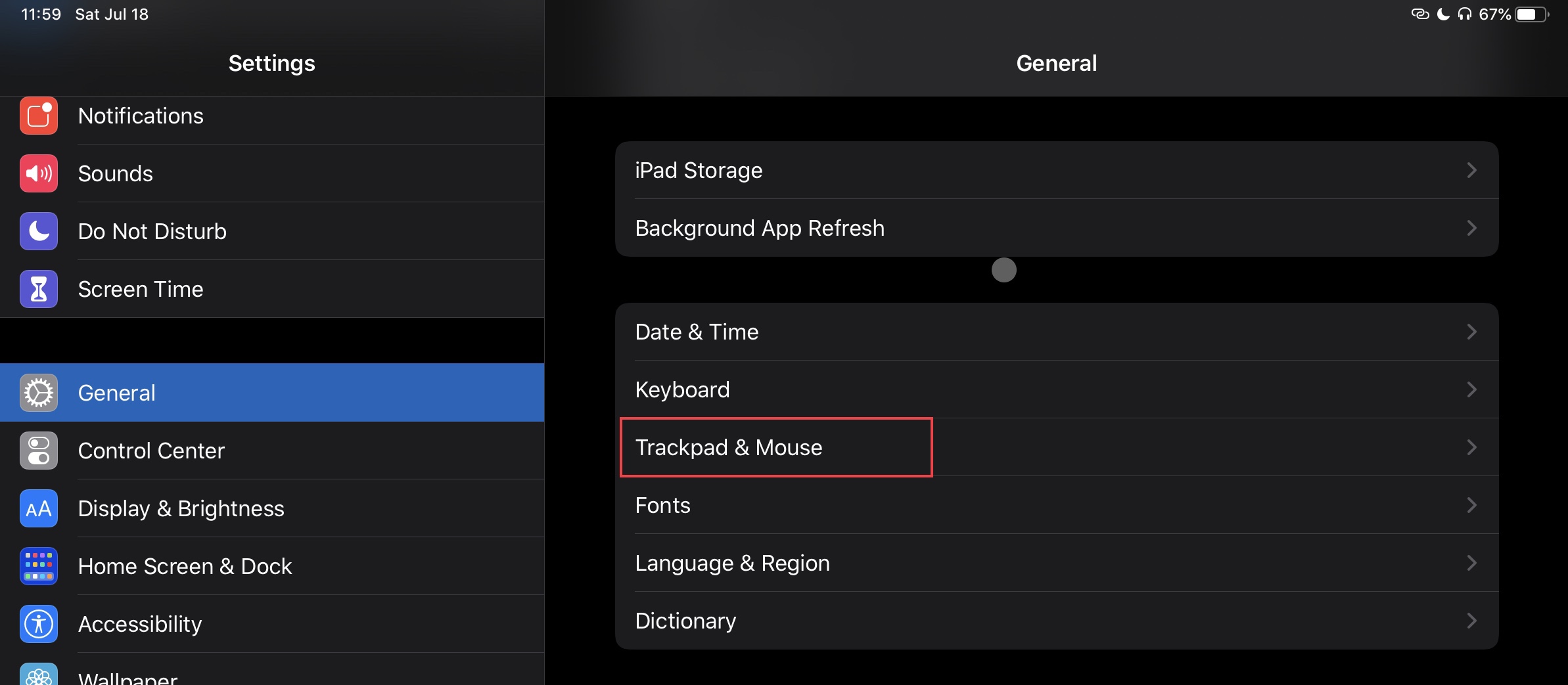
3. Aus den Einstellungen “Trackpad & Maus„Wir können die Bildlaufrichtung von„ natürlich “auf„ unnatürlich “ändern, indem Sie einfach die Option deaktivieren. Oben ändern wir die Geschwindigkeit des Maus- / Trackpad-Cursors.
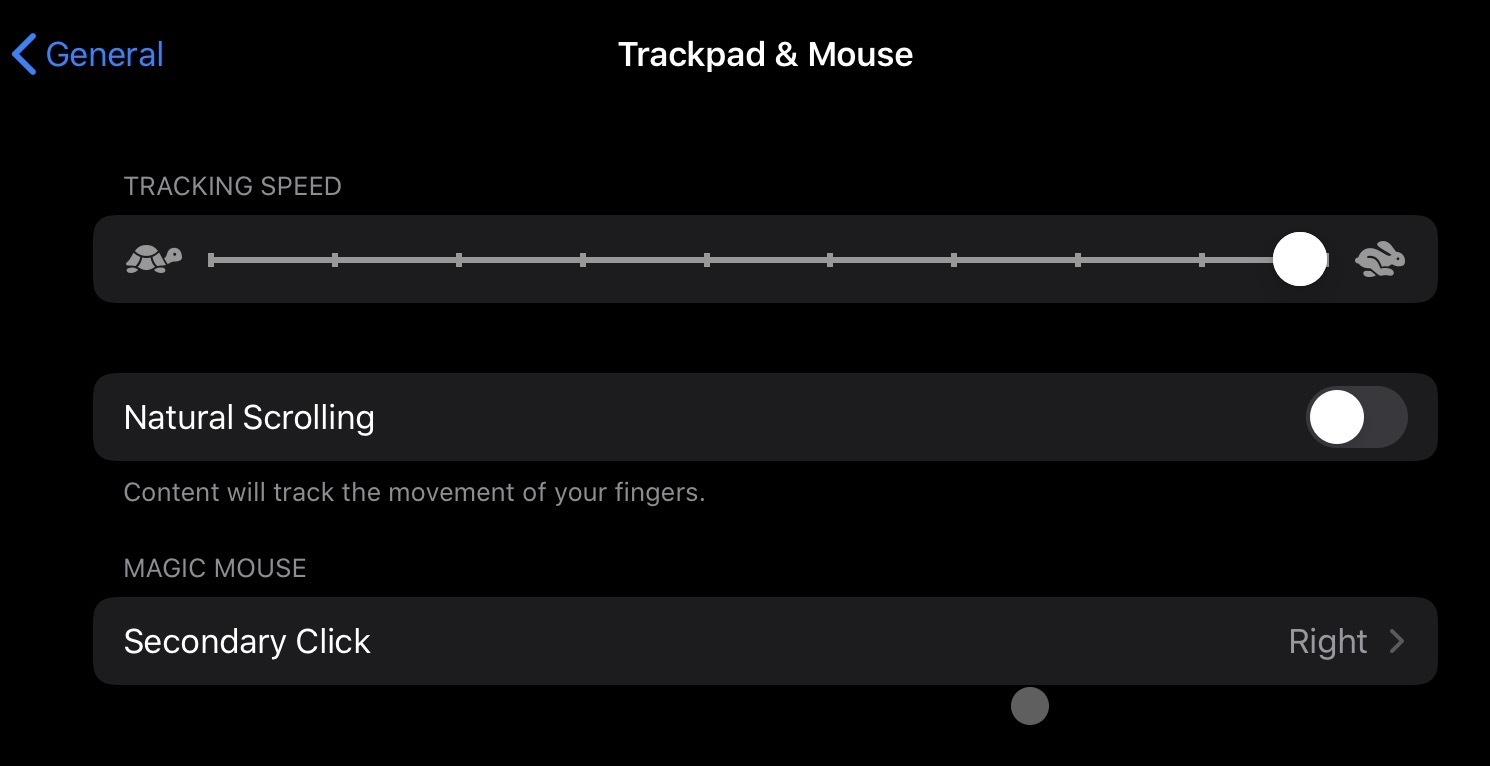
Auch von hier aus können wir den Sekundärklick (Rechtsklick) für einstellen Magic Mouse.
Für eine gute Erfahrung ist es notwendig, die neueste Version von zu haben iPadOS 13 oder neuere Version.
Unterstützung für Tippen si Trackpad wurde hinzugefügt mit iPadOS 13